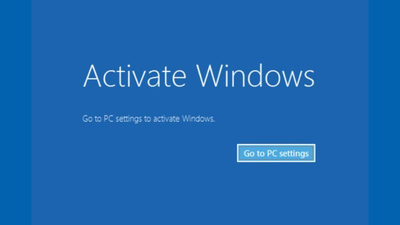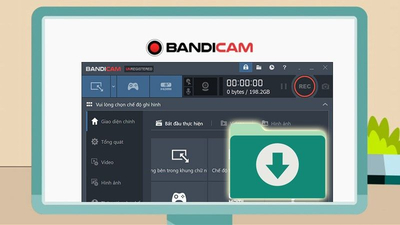Hiện nay có rất nhiều cách chia sẻ nội dung đa phương tiện và việc chia sẻ thông qua cổng HDMI là cách đơn giản nhanh chóng và tiện lợi nhất tuy nhiên lại vẫn có nhiều người biết đến cách sử dụng này.
Để giúp các bạn biết cách chia sẻ thông tin qua cổng HDMI, trong bài viết dưới đây, chúng tôi sẽ hướng dẫn các bạn chi tiết cách kết nối laptop với tivi qua cổng HDMI. Từ đó, các bạn sẽ nắm biết được khái niệm cơ bản về HDMI, cách ghép nó nối laptop với tivi đồng thời giúp giải đáp một số câu hỏi thường gặp về cổng HDMI. Cùng chúng tôi theo dõi ngay những nội dung này nhé.
HDMI là gì?
HDMI (High Definition Multimedia Interface) là một trong những chuẩn kết nối chất lượng nhất hiện nay giữa các thiết bị nguồn như laptop, điện thoại… sang thiết bị phát như tivi, máy chiếu…. Có thể nói, nhờ vào kết nối HDMI thì không chỉ có nội dung hình ảnh mà còn có rất nhiều nội dung đi kèm như âm thanh cũng được truyền tải nhanh chóng. Điều này cũng mang đến cho người dùng những trải nghiệm thú vị hơn, thoải mái hơn trên máy tính của mình với rất nhiều thiết bị ngoại vi khác.
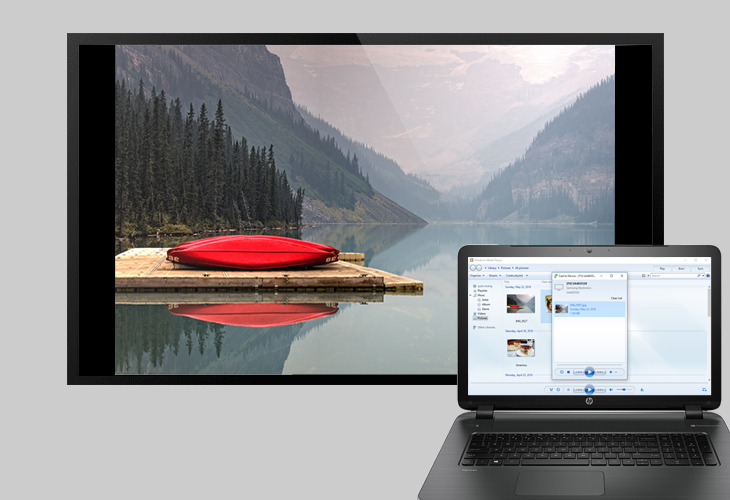
Kết nối laptop với tivi
Vậy nếu các bạn muốn biết cách kết nối laptop với tivi qua cổng hdmi thì đừng bỏ qua mẹo dưới đây để hướng dẫn bạn cách kết nối máy tính với tivi qua cổng hdmi cực kì đơn giản dưới đây nhé! Mời bạn cùng tham khảo ngay các bước thực hiện chi tiết để áp dụng trên các thiết bị của mình.
Cách kết nối laptop với tivi qua cổng HDMI
Bước 1. Chuẩn bị kết nối laptop với tivi: Để kết nối laptop, máy tính với tivi các bạn cần có laptop và tivi có hỗ trợ cổng kết nối HDMI, cáp HDMI. Cáp HDMI các bạn có thể mua được dễ dàng ở các cửa hàng bán thiết bị điện tử dân dụng. Việc chuẩn bị không quá khó khăn nên chúng tôi tin rằng người dùng nào cũng có thể dễ dàng thực hiện.
Bước 2. Nối 1 đầu của cáp HDMI với cổng HDMI trên laptop. Nếu chưa biết cổng HDMI nằm ở đâu, thì các bạn hãy nhìn vào các cổng kết nối trên laptop, cổng HDMI sẽ có chữ HDMI nhỏ in bên cạnh máy tính. Các bạn nhớ cắm nhẹ tay nhưng phải chắc chắn, đừng mạnh tay quá hoặc cắm quá lỏng thì sẽ ảnh hưởng đến cổng kết nối và tín hiệu truyền giữa hai thiết bị.
Bước 3. Nối đầu còn lại của cáp HDMI vào cổng HDMI trên tivi. Các bạn cần đặt laptop và tivi ở khoảng cách vừa phải và phù hợp với chiều dài cáp nối để đảm bảo khi kết nối laptop với tivi quá trình truyền tín hiệu giữa laptop và tivi diễn ra thuận lợi nhất.

Thực hiện kết nối máy tính với tivi
Bước 4. Các bạn mở thiết bị tivi nhà mình lên, dùng điều khiển bấm nút nguồn vào của tivi, các bạn sẽ nhận thấy bảng Inputs hiện ra. Các bạn chọn vào dòng lệnh HDMI (lúc này bên phải dòng lệnh này sẽ xuất hiện thêm một lệnh ngõ vào máy tính).
Bước 5. Chờ đợi tivi và laptop kết nối. Nếu các bạn đợi khoảng 15s vẫn không thấy tín hiệu nhận cáp kết nối laptop với tivi. Các bạn hãy bấm vào tổ hợp phím Windows + P trên laptop, máy tính rồi chọn Duplicate trong các tùy chọn sẽ hiện ra để ghép nối. Thao tác kết nối laptop với tivi qua hdmi này cũng giống như khi bạn muốn sử dụng nhiều màn hình trên một máy tính vậy vì đây thực chất là bạn đang biến tivi thành màn hình cho chiếc laptop của mình.
Bước 6: Sau khi đã ghép nối, kết nối pc với tivi qua hdmi thành công, các bạn chỉ cần mở video, hình ảnh trên laptop mọi thứ sẽ được chiếu lên tivi với màn hình rộng hơn đủ để tất cả mọi người có thể cùng thưởng thức.
Trên đây là toàn bộ các thao tác kết nối laptop với tivi qua cổng HDMI. Trong quá trình kết nối, nếu các bạn gặp phải lỗi không kết nối được, các bạn có thể tham khảo hướng dẫn cách khắc phục một số lỗi kết nối máy tính với tivi qua cổng hdmi. Hy vọng với những chia sẻ trong bài viết này, các bạn sẽ có được những trải nghiệm tốt hơn khi xem video và phim cùng bạn bè.
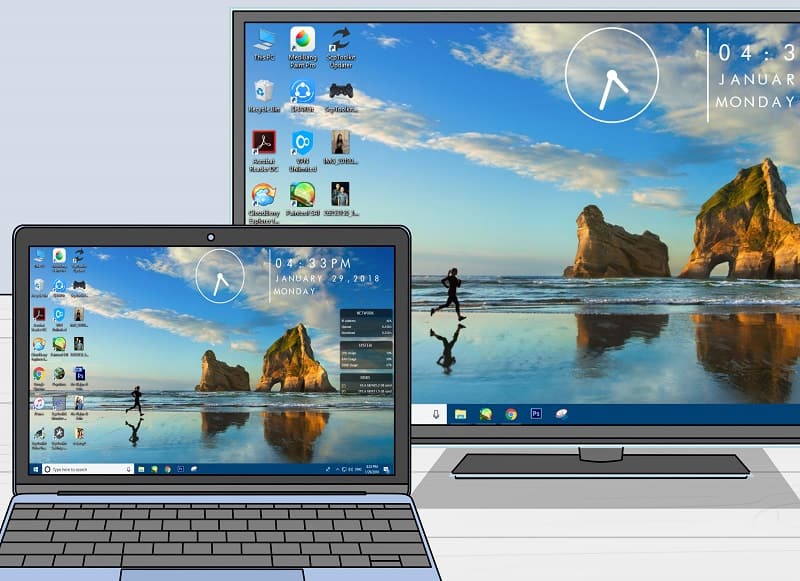
Cách kết nối máy tính với tivi qua cổng hdmi
Như vậy, chỉ với vài thao tác đơn giản mà chúng tôi chia sẻ trên đây là các bạn đã có thể tự kết nối laptop với tivi qua cổng HDMI để phục vụ cho nhu cầu sử dụng riêng của mình rồi. Đồng thời nếu như nhà các bạn đang sử dụng tivi hỗ trợ kết nối internet thì các bạn đọc nên tham khảo thêm cách kết nối máy tính với tivi qua cổng hdmi cách khắc phục tivi không kết nối được mạng bởi không ít người dùng đã từng gặp phải tình huống không kết nối được với internet khi sử dụng tivi.
Ngoài ra, việc sử dụng HDMI kết nối với tivi đôi khi còn khá bỡ ngỡ với nhiều người dùng đặc biệt là cách giao thức HDMI khá mới lạ sẽ đôi chút gây ra sự khó khăn cho người dùng. Do đó sẽ có nhiều người dùng thường đặt ra nhiều câu hỏi xung quanh giao thức HDMI này.
Nếu các bạn có bất cứ thắc mắc hay khó khăn gì khi kết nối laptop với tivi qua cổng HDMI mời các bạn liên hệ với cửa hàng chúng tôi để được đội ngũ nhân viên kỹ thuật của chúng tôi hướng dẫn tận tình cho các bạn. Cửa hàng Máy Tính Trạm chúng tôi không chỉ cung cấp đa dạng các mẫu mã, sản phẩm laptop hiện đại, chất lượng với giá rẻ mà chúng tôi còn luôn sẵn sàng hỗ trợ bạn trong mọi vấn đề về sử dụng máy tính để bạn có được những trải nghiệm thoải mái nhất trên chính chiếc máy tính của mình.
Chúc các bạn sẽ thực hiện thành công được các bước kết nối laptop với tivi qua cổng HDMI một cách đơn giản nhất. Nếu còn điều gì băn khoăn, thắc mắc đừng ngần ngại gọi điện đến số hotline của chúng tôi để được hỗ trợ nhanh chóng nhất từ đội ngũ chuyên viên của chúng tôi. Bên cạnh đó cũng hãy thường xuyên theo dõi các thông tin về kinh nghiệm sử dụng máy tính mà chúng tôi chia sẻ để có thêm thông tin hữu ích cho mình nhé.